- Start
- » Administrera ansökningar
- » Fördela ansökningar mellan beredningsgrupper
Fördela ansökningar mellan beredningsgrupper
En ansökan registreras per automatik på den beredningsgrupp som den sökande valt i första hand. Därefter kan ansökningarna fördelas på olika beredningsgrupper via beredningsgruppspaketet i den smarta sökmappen Fördela på beredningsgrupp.
Genom att tilldela respektive ansökan ett eller flera attribut fördelas ansökningarna mellan beredningsgrupperna. Attribut kan även sättas på beredningsgrupper som tillhör andra utlysningar.
Allmänt om att fördela ansökningar mellan beredningsgrupper
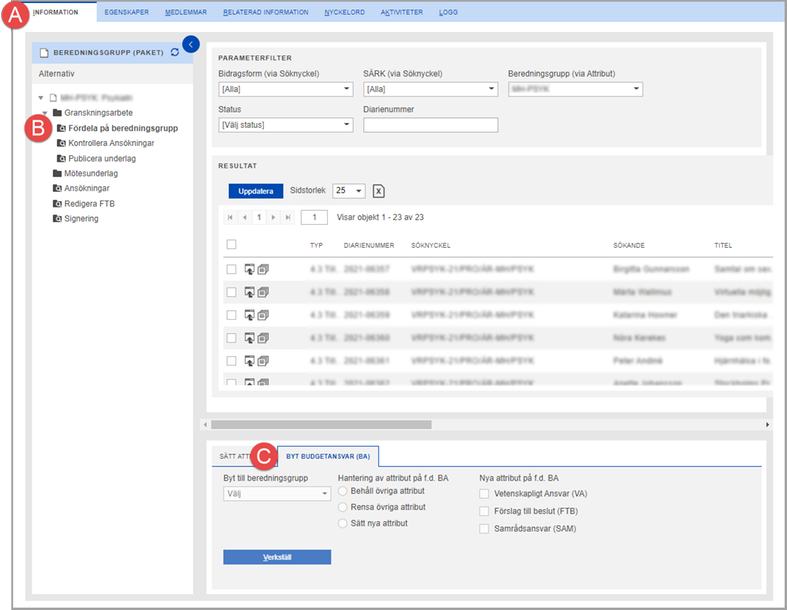
Den smarta sökmappen Fördela på beredningsgrupp i mappen Granskningsarbete
- Öppna kortet för din beredningsgrupp och välj fliken Information (A).
- Klicka först på mappen Granskningsarbete och sedan på den smarta sökmappen Fördela på beredningsgrupp (B).
- Klicka på fliken Byt butgetansvar (BA) (C).
Fördelningen av ansökningarna mellan beredningsgrupperna sker genom att ett eller flera attribut sätts på ansökan. Fler beredningsgrupper inom samma utlysning kan ha samma attribut.
Vetenskapligt ansvar (VA)
Beredningsgruppen skriver yttrande för ansökan.
Förslag till beslut (FTB)
Beredningsgruppen lämnar förslag till beslut på ansökan.
Samrådsansvar (SAM)
Beredningsgruppen lämnar ett samrådsyttrande.
Endast en beredningsgrupp kan ha budgetansvar för en ansökan. Budgetansvaret innebär att om ansökan beviljas finansieras den från beredningsgruppens budget. Den beredningsgrupp som ansökan inkommer till får automatiskt budgetansvar, men du kan flytta budgetansvaret till en annan beredningsgrupp.
Behåll övriga attribut
Skiftar budgetansvar, men låter alla övriga attribut (VA, FTB, SAM) vara kvar på den befintliga beredningsgruppen.
Rensa övriga attribut
Flyttar en ansökan till en annan beredningsgrupp genom att du sätter den nya beredningsgruppens attribut på ansökan. Samtidigt rensas alla attribut från den gamla beredningsgruppen.
Väljer du detta alternativ när granskning har skett i en tidigare beredningsgrupp med budgetansvar, kommer alla inskickade och pågående granskningsformulär att rensas. Informationen i granskningsformulären tas alltså bort eftersom det inte längre finns några granskningsattribut i beredningsgruppen.
Sätt nya attribut
Justerar attributen på den gamla beredningsgruppen och ger samtidigt budgetansvar (BA) till den nya beredningsgruppen.
Fördela ansökningar med hjälp av attribut
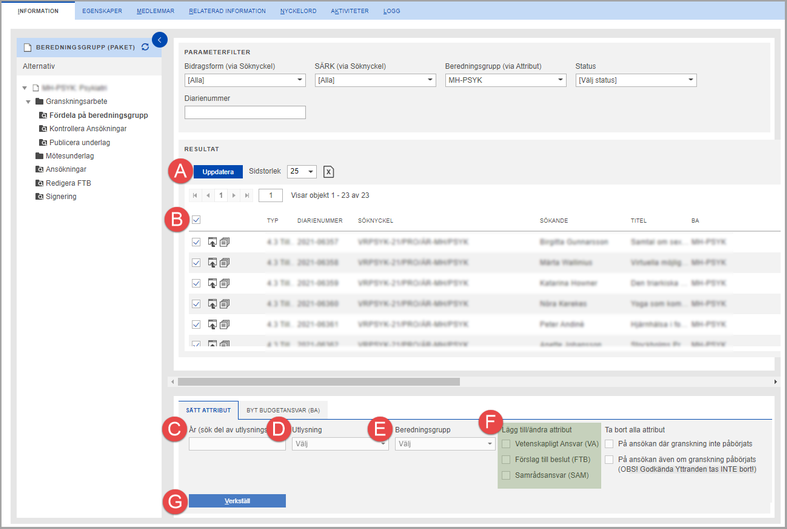
Sätt attribut för att fördela ansökningar
Angivet år i fliken Sätt attribut filtrerar fram det år som anges i diarienumret. Detta årtal styr vilka utlysningar som kan väljas i rullgardinsmenyn Utlysning. En utlysning som öppnar till exempel 2022 kan ha skapats redan 2021.
- Följ steg 1 - 2 i Allmänt om att fördela ansökningar mellan beredningsgrupper.
- Ange parameterfilter och klicka på Uppdatera (A).
- Markera den eller de ansökningar i listan du vill sätta attribut på (B).
- Ange årtal i År (sök del av utlysnings dnr) (C) för att söka fram årets utlysningar på fliken Sätt attribut.
- Välj utlysning i Utlysning (D) och beredningsgrupp i Beredningsgrupp (E).
- Markera de attribut som är aktuella för ansökan/ansökningarna (F) alternativt markera att attribut ska tas bort.
- Klicka på Verkställ (G).
Ta bort alla attribut på ansökan
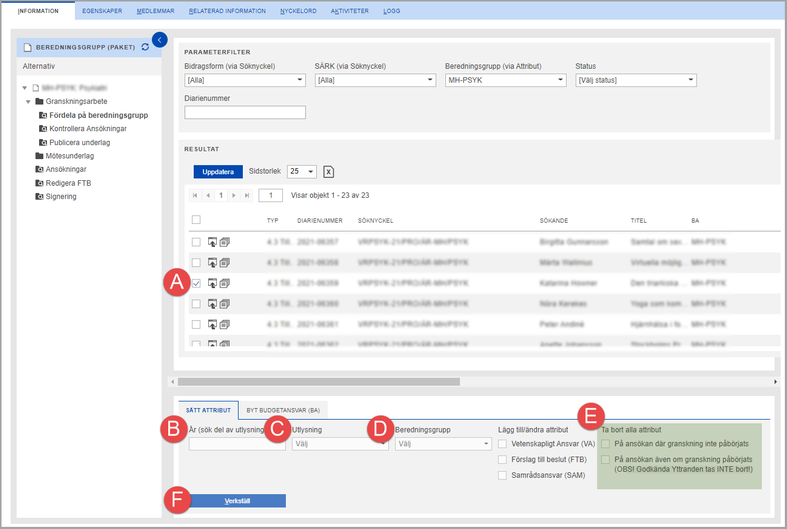
Alternativ för att ta bort alla attribut på ansökan där granskning inte påbörjats eller påbörjats
Du måste alltid ange vilken beredningsgrupp ansökan ska tillhöra när du tar bort alla attribut.
- Följ steg 1 - 2 i Fördela ansökningar med attribut.
- Markera den eller de ansökningar i listan du vill ta bort alla attribut på (A).
- Ange årtal i År (sök del av utlysnings dnr) (B) för att söka fram årets utlysningar på fliken Sätt attribut.
- Välj utlysning i Utlysning (C) och beredningsgrupp i Beredningsgrupp (D).
- Markera något av alternativen för att ta bort alla attribut (E).
- Klicka på Verkställ (F).
Byta budgetansvar för beredningsgrupp
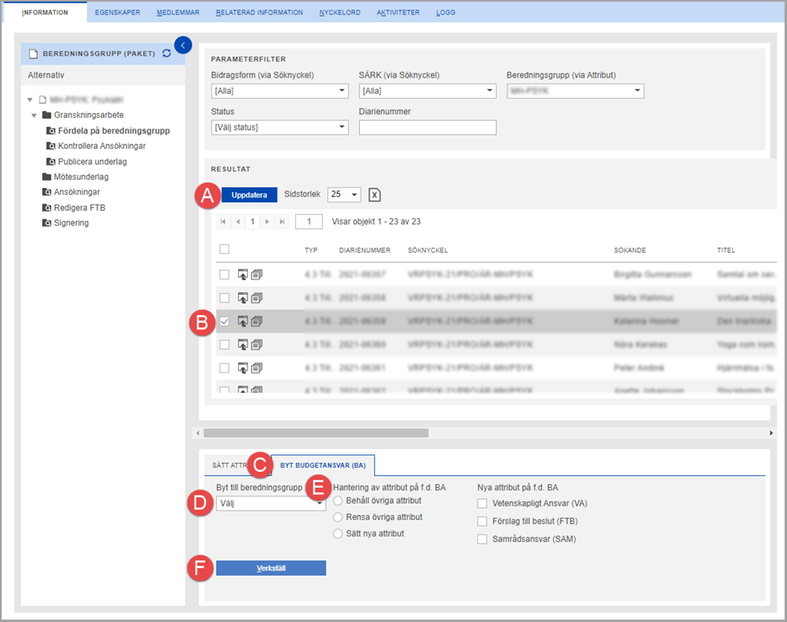
Exempel på byte av beredningsgrupp
Inskickade och pågående granskningsformulär kommer att rensas i den tidigare beredningsgruppen med budgetansvar, när du väljer alternativet Rensa övriga attribut.
Du kan bara flytta ansökningar från en beredningsgrupp.
- Följ steg 1 - 2 i Allmänt om att fördela ansökningar mellan beredningsgrupper.
- Ange parameterfilter och klicka på Uppdatera (A).
- Markera den eller de ansökningar du vill byta budgetansvar för (B).
- Klicka på fliken Byt butgetansvar (BA) (C).
- Välj ny beredningsgrupp i Byt till beredningsgrupp (D).
- Ange något av alternativen för hur attributen ska hanteras på beredningsgruppen som ansökningarna flyttas från vid Hantering av attribut på f.d. BA (E).
- Klicka på Verkställ (F).
Du får en bekräftelse från systemet och konturen kring kryssrutorna för de ansökningar vars attribut har uppdaterats är gröna. Klicka på Uppdatera (A) för att se de ändrade attributen i listan.
Kontrollera att ansökan har flyttats till den nya beredningsgruppen genom att öppna kortet för den mottagande beredningsgruppen.
Senast uppdaterad:




 Skriv ut
Skriv ut